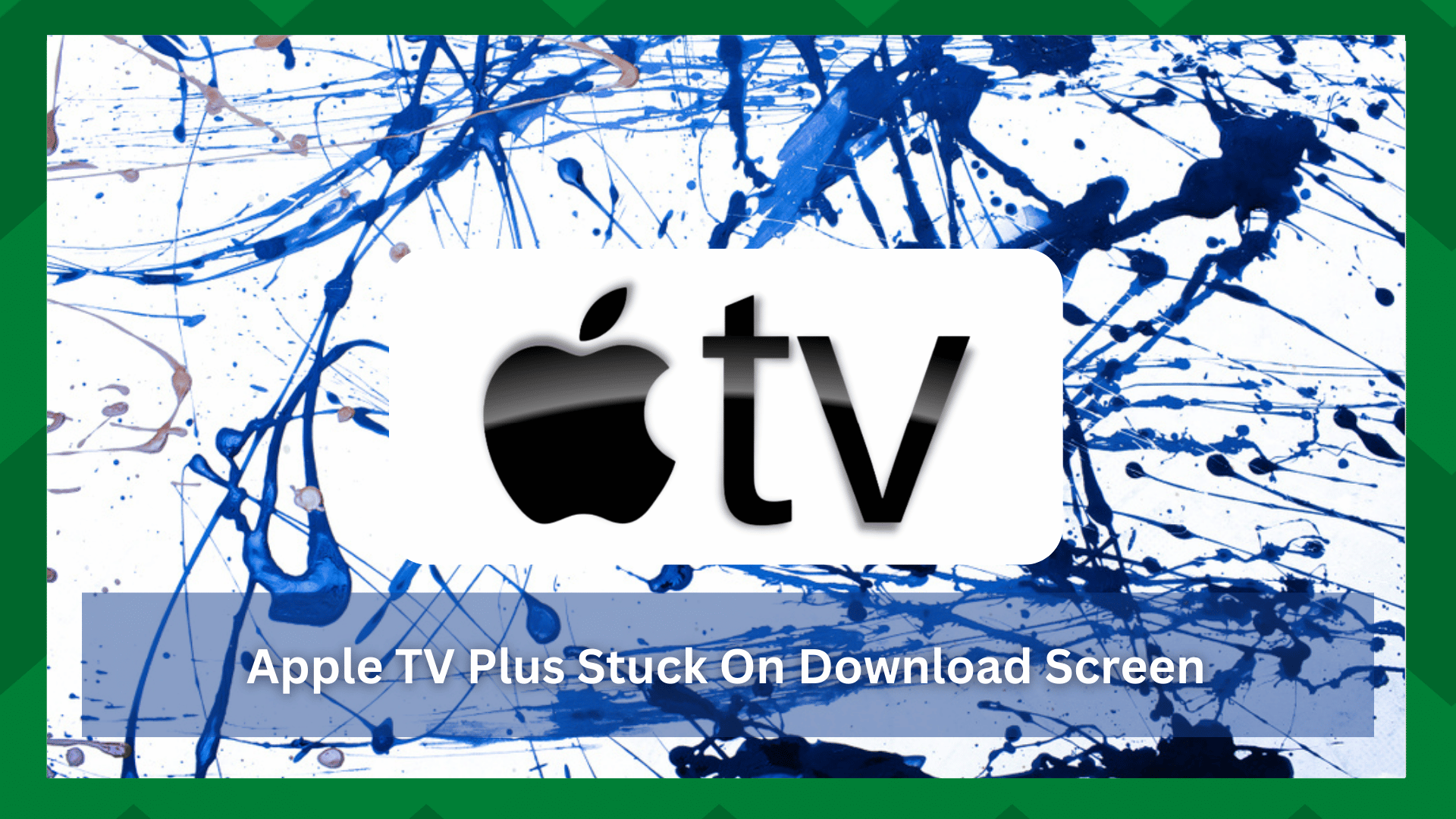Πίνακας περιεχομένων
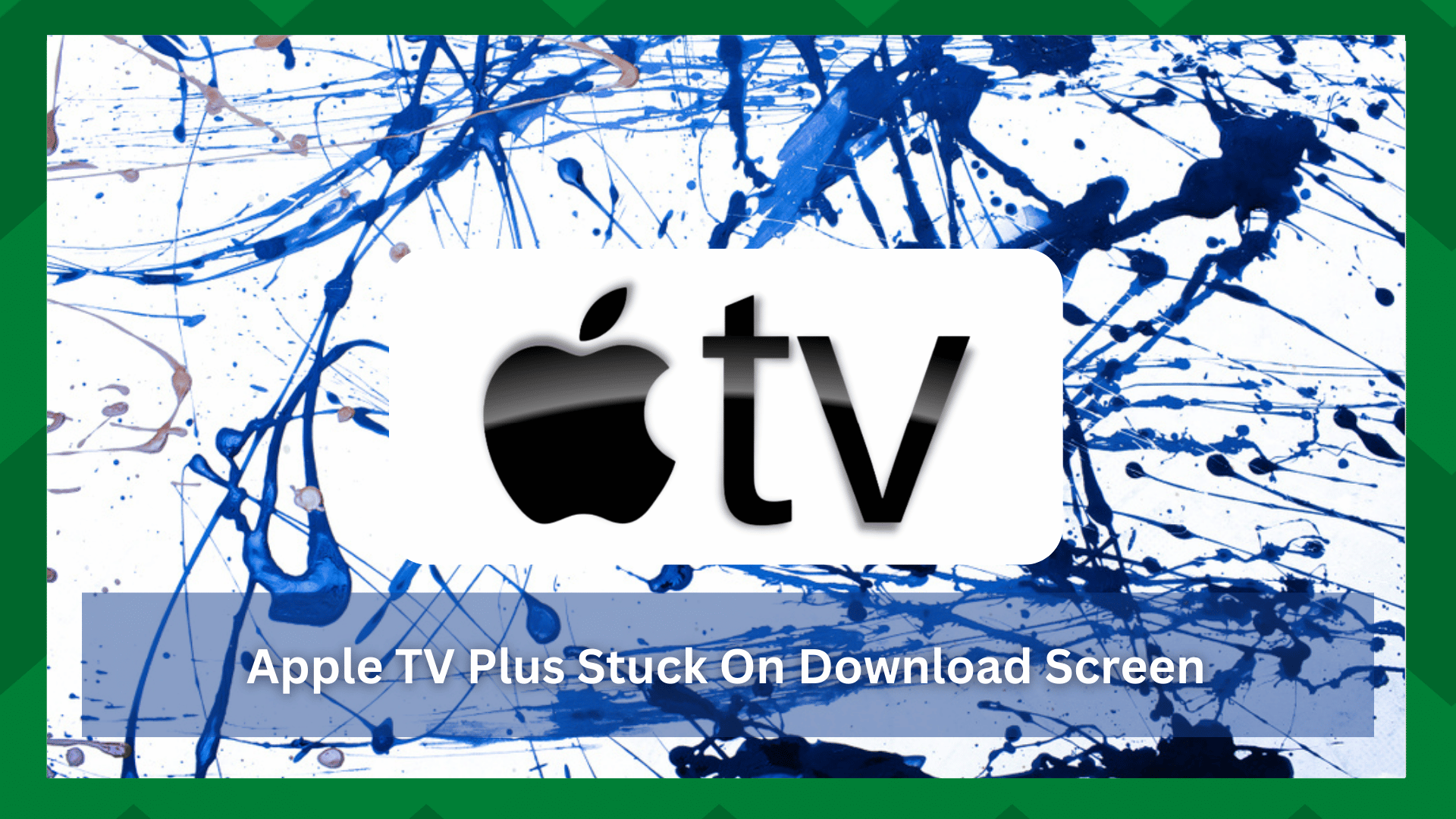
η apple tv plus έχει κολλήσει στην οθόνη λήψης
Δεν υπάρχει αμφιβολία ότι όλες οι δυνατότητες που προσφέρει το Apple TV Plus είναι προσιτές, αλλά θα εξακολουθείτε να ενοχλείστε όταν συναντάτε συνεχή σφάλματα.
Παρόλο που οι προγραμματιστές έχουν κάνει πολύ καλή δουλειά για τον καθορισμό αυτής της υπηρεσίας, θα εξακολουθείτε να αντιμετωπίζετε μερικά προβλήματα εδώ και εκεί.
Τις περισσότερες φορές, αυτά τα προβλήματα δεν είναι τόσο σοβαρά. Το μόνο που χρειάζεται να κάνετε είναι να προχωρήσετε σε μερικές βασικές διορθώσεις και αυτό ήταν όλο. Έτσι, δεν χρειάζεται να ανησυχείτε για αυτά τα μικροπροβλήματα όταν χρησιμοποιείτε το Apple TV Plus.
Από την άλλη πλευρά, αν το Apple TV Plus έχει κολλήσει στην οθόνη λήψης, τότε αυτό μπορεί να είναι λίγο δύσκολο να διορθωθεί. Ωστόσο, δεν είναι ακόμα μη επιδιορθώσιμο.
Ακολουθούν περισσότερες λεπτομέρειες για το πώς μπορείτε να ξεπεράσετε την κατάσταση με το Apple TV Plus να κολλάει στην οθόνη λήψης. Ας ελπίσουμε ότι η διόρθωση δεν θα είναι τόσο περίπλοκη για τη μονάδα σας.
Το Apple TV Plus έχει κολλήσει στην οθόνη λήψης
- Επανεκκίνηση της συσκευής σας
Η πρώτη και πιο αποτελεσματική μέθοδος εδώ είναι η επανεκκίνηση της συσκευής. Εφόσον είστε σίγουροι ότι δεν υπάρχουν σοβαρά σφάλματα με τη μονάδα, μια γρήγορη επανεκκίνηση θα κάνει το κόλπο .
Από εκεί, μπορείτε να συνδέσετε την κινητή συσκευή στο δρομολογητή και να προχωρήσετε στη λήψη.
- Βεβαιωθείτε ότι η σύνδεση δικτύου είναι βέλτιστη
Πρέπει να βεβαιωθείτε ότι η σύνδεση δικτύου είναι βέλτιστη και ότι δεν υπάρχουν σφάλματα στο δρομολογητή. Δεν είναι κακό να στέκεται πιο κοντά στο δρομολογητή και στη συνέχεια να ελέγξετε την ταχύτητα του δικτύου άλλη μια φορά.
Εάν διαπιστώσετε ότι η ταχύτητα του δικτύου είναι αργή, τότε η μόνη επιλογή είναι να αλλάξετε το δίκτυο.
Μπορείτε επίσης να προσπαθήσετε να ανανεώσετε τη σύνδεση του δρομολογητή με διακοπή λειτουργίας της συσκευής. Ωστόσο, αυτό δεν θα λειτουργήσει όταν το πρόβλημα προέρχεται από τον πάροχο υπηρεσιών.

Επομένως, φροντίστε να δοκιμάσετε ένα διαφορετικό δίκτυο και ενημερώστε επίσης τον πάροχο υπηρεσιών για αυτό το σφάλμα.
- Ελέγξτε την έκδοση του λειτουργικού συστήματος
Η έκδοση του λειτουργικού συστήματος είναι το επόμενο πράγμα που πρέπει να ελέγξετε όταν δεν μπορείτε να διορθώσετε το σφάλμα λήψης. Εάν χρησιμοποιείτε παλαιότερο λειτουργικό σύστημα, δοκιμάστε να κάνετε τη λήψη σε ένα διαφορετικό τηλέφωνο. Αυτό θα σας δώσει περισσότερες προοπτικές για το πρόβλημα.
Εάν η λήψη λειτουργεί με το νέο τηλέφωνο, θα ξέρετε σίγουρα ότι η έκδοση του λειτουργικού συστήματος είναι υπαίτια. Για να διορθώσετε αυτό το πρόβλημα, πρέπει να ενημερώσετε την τρέχουσα κινητή συσκευή σας.

Θα σας πάρει λίγο από το χρόνο σας, αλλά δεν έχετε πολλές επιλογές εδώ.
- Κατάργηση VPN
Η αφαίρεση του VPN είναι μια άλλη αποτελεσματική λύση που μπορείτε να δοκιμάσετε όταν αντιμετωπίζετε σφάλματα λήψης.
Αν είστε σίγουροι ότι το δίκτυο είναι βέλτιστο και θέλετε να χρησιμοποιείτε υπηρεσίες VPN όπως το NORD για μια ασφαλέστερη εμπειρία περιήγησης, τότε δοκιμάστε να τις απενεργοποιήσετε για λίγα λεπτά.
Πρέπει να επιβεβαιώσετε αυτή την υποψία με κατάργηση της υπηρεσίας VPN για λίγα λεπτά και ενεργοποιήστε την ξανά μετά το τέλος της λήψης. Από εκεί και πέρα, δεν θα χρειάζεται να ανησυχείτε για τυχόν σφάλματα.

Ορισμένοι χρήστες δήλωσαν επίσης ότι η αλλαγή της τοποθεσίας στο VPN τους διόρθωσε αυτό το πρόβλημα. Επομένως, έχετε υπόψη σας αυτές τις λεπτομέρειες.
- Δοκιμάστε τη χρήση δεδομένων κινητής τηλεφωνίας
Το δίκτυο κινητής τηλεφωνίας μπορεί επίσης να σας βοηθήσει με τη λήψη, εάν ο οικιακός δρομολογητής δεν είναι αξιόπιστος. Δεν είναι κακό να το δοκιμάσετε, εάν καμία από τις προαναφερθείσες λύσεις δεν σας βοήθησε στο πρόβλημα.
Έτσι, ελέγξτε την απόκριση με τα δεδομένα κινητής τηλεφωνίας όταν δεν μπορείτε να απομονώσετε αυτό το σφάλμα.
Δείτε επίσης: Είναι οι κάρτες SIM καθολικές; (Επεξηγήσεις)- Κύκλος Λειτουργία αεροπλάνου On & Off
Η ενεργοποίηση του αεροπλάνου για λίγα λεπτά και η επαναφορά του στην απενεργοποίηση θα ανανεώσει επίσης την κατάσταση συνδεσιμότητας από την κινητή συσκευή σας. Οπότε, ακολουθήστε αυτή τη μέθοδο ως μια τελευταία προσπάθεια να διορθώσετε αυτό το πρόβλημα μόνοι σας.
- Επικοινωνήστε με την ομάδα υποστήριξης

Από την άλλη πλευρά, αν δεν είστε τυχεροί και το πρόβλημα είναι επίμονο, τότε η καλύτερη επιλογή σας είναι να συμβληθείτε με την επίσημη υποστήριξη. Δεν υπάρχουν γρήγορες μέθοδοι που μπορούν να σας βοηθήσουν σε αυτό το σημείο, και ζητώντας βοήθεια από τους ειδικούς είναι η μόνη βιώσιμη μέθοδος.
Φροντίστε λοιπόν να απευθυνθείτε στους αρμόδιους και θα σας καθοδηγήσουν.
Ελπίζουμε ότι δεν θα χρειαστεί να αντιμετωπίσετε ξανά τα ίδια σφάλματα λήψης.